Việc quản lý bộ nhớ sẽ hiểu quả hơn nếu bạn nắm được cách kiểm tra dung lượng iPhone còn bao nhiêu GB. Quản lý dung lượng tốt sẽ giúp điện thoại tránh được các tình trạng giật lag và hoạt động ổn định. Vậy nên bài viết hôm nay sẽ chia sẻ đến bạn một số mẹo kiểm tra bộ nhớ đơn giản và chi tiết.
TÓM TẮT NỘI DUNG
Toggle1. Cách kiểm tra dung lượng iPhone chi tiết
Có nhiều cách kiểm tra dung lượng iPhone đơn giản và nhanh chóng ở thời điểm hiện tại. Nhiều người sẽ chọn cách phức tạp để truy cập các số liệu chi tiết và kỹ thuật hơn. Còn yêu cầu của bạn là dễ dàng mà lại chi tiết thì hãy tham khảo các phương pháp kiểm tra sau đây:
1.1. Kiểm tra dung lượng iPhone qua mục Giới thiệu
Để đọc dung lượng ổ cứng iPhone thì chúng ta có thể xem trực tiếp tại mục Giới thiệu của máy. Cách làm như sau:
Bước 1: Mở mục Cài đặt trên màn hình chính, sau đó chọn Cài đặt chung.
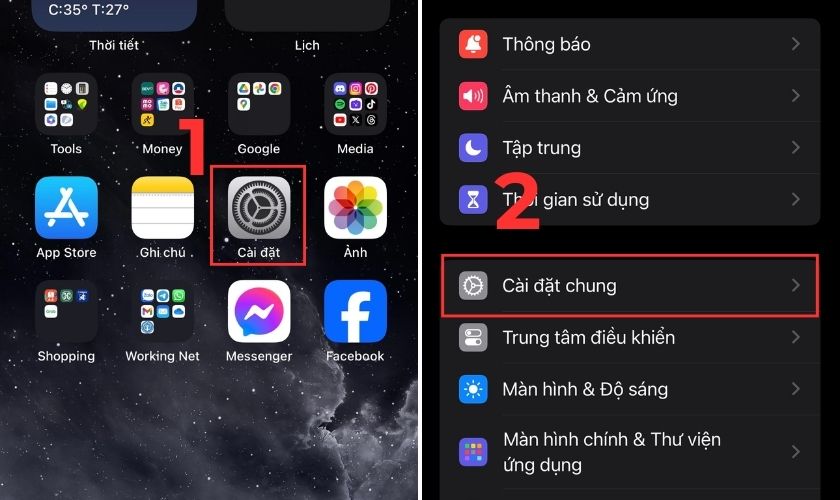
Bước 2: Ngay tại đầu danh sách, chọn mục Giới thiệu. Tại đây mục Dung lượng sẽ hiển thị tổng bộ nhớ và mục Khả dụng sẽ hiển thị bộ nhớ trống còn lại.
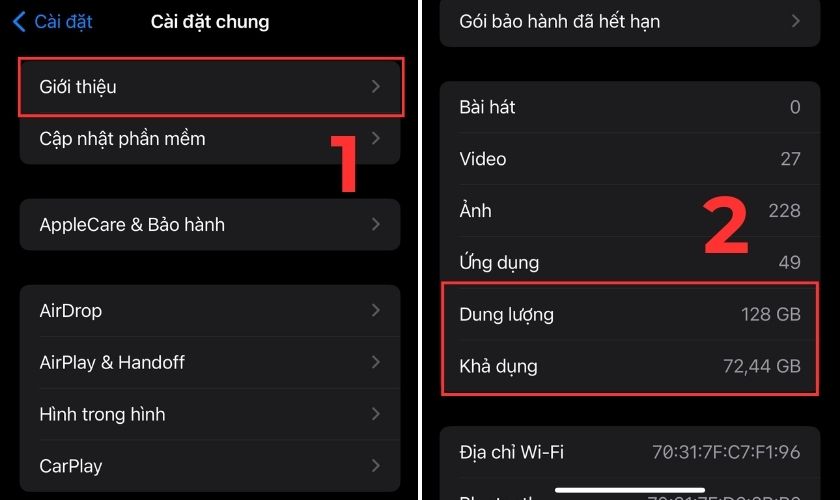
Cách kiểm tra này tuy đơn giản, dễ thực hiện nhưng cũng có điểm hạn chế. Đó là bạn sẽ không thể biết được chi tiết dung lượng tiêu tốn cho từng chương trình, ứng dụng, tệp dữ liệu,…
1.2. Kiểm tra qua mục Dung lượng iPhone
Để xem dung lượng iPhone bao nhiêu GB qua mục Dung lượng iPhone, bạn cũng chọn mục Giới thiệu tại Cài đặt chung. Sau đó chọn mục Dung lượng iPhone để xem chi tiết bộ nhớ của máy.
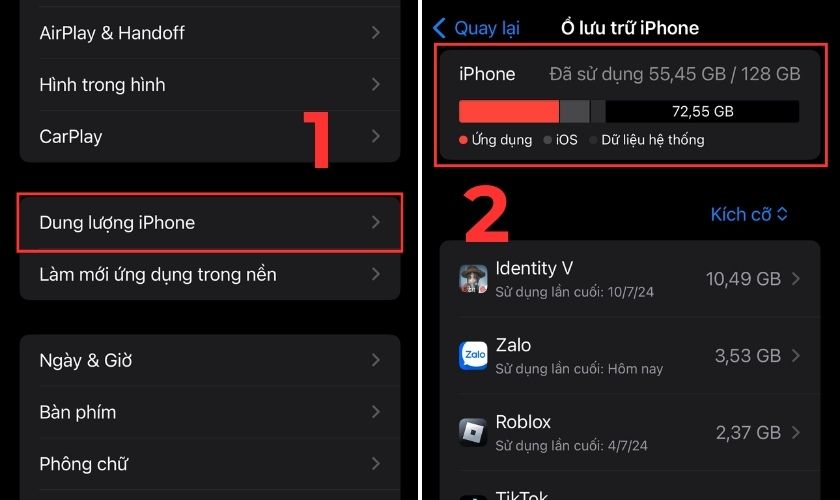
So với cách kiểm tra đầu tiên, cách này có điểm mạnh trong việc thể hiện thông tin. Khi bộ nhớ điện thoại tại đây được mô tả chi tiết từng chương trình, ứng dụng, tệp dữ liệu… dùng bao nhiêu % bộ nhớ. Giúp bạn dễ dàng quan sát và quản lý bộ nhớ hiệu quả hơn.
2. Cách giải phóng dung lượng iPhone
Bạn nên kiểm tra mức dung lượng còn lại của iPhone thường xuyên để hạn chế tình trạng bộ nhớ bị đầy. Bộ nhớ đầy sẽ khiến điện thoại bị giật lag. Và việc giải phóng dung lượng lúc này là rất cần thiết.
2.1. Xóa bớt hình ảnh và video
Các dữ liệu văn bản thường sẽ không chiếm nhiều bộ nhớ iPhone, thay vào đó là hình ảnh và video. Bạn cần kiểm tra dung lượng điện thoại thường xuyên để xóa bớt các ảnh, video không cần thiết.

Để lưu giữ nhiều hơn các hình ảnh, video thì bạn có thể xem xét mua các phiên bản điện thoại bộ nhớ cao. Hoặc sử dụng các dịch vụ lưu trữ đám mây như iCloud, Drive, OneDrive,…
2.2. Xóa ứng dụng ít khi sử dụng
Các ứng dụng trên điện thoại chiếm một không gian lưu trữ rất lớn của thiết bị. Vì thế bạn cần phải quản lý tốt dung lượng của chúng nếu muốn tiết kiệm bộ nhớ máy. Với những ứng dụng ít hoặc không sử dụng thì bạn có thể cân nhắc xóa đi để tăng dung lượng bộ nhớ trống cho iPhone.
Để gỡ cài đặt nhanh một ứng dụng trên iPhone bạn thực hiện như sau:
- Bước 1: Tại màn hình chính, nhấn giữ ứng dụng cần xóa và chọn Xóa ứng dụng.
- Bước 2: Ở giao diện vừa mở ra, chọn Xóa ứng dụng.
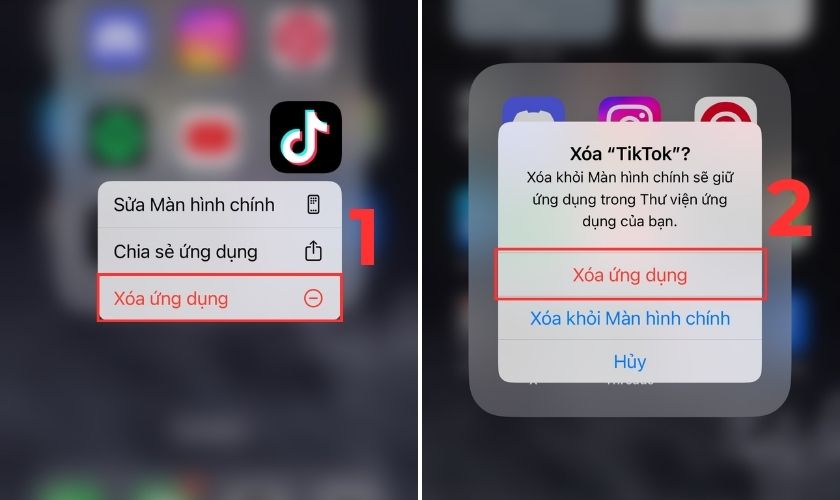
Bạn cần xác định rõ ràng các ứng dụng không dùng đến nào cần xóa. Một số người dùng vì muốn tiết kiệm bộ nhớ nên đã xóa các ứng dụng quan trọng. Hành động này làm mất đi dữ liệu trong đó và không thể phục hồi lại.
2.3. Xóa lịch sử trình duyệt web
Bạn không nghe nhầm đâu, dữ liệu duyệt web cũng chiếm phần không nhỏ dung lượng iPhone đấy. Nếu tần suất sử dụng trình web của bạn nhiều thì bạn nên xóa lịch sử định kỳ. Việc này sẽ giúp máy có thêm dung lượng trống để lưu trữ các dữ liệu khác.
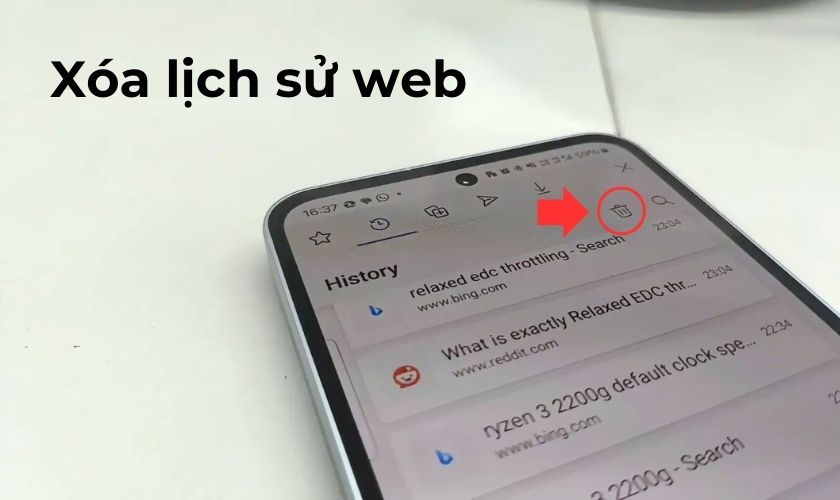
Để gỡ xóa lịch sử trình duyệt web bạn thực hiện như sau:
- Bước 1: Ở trình duyệt Safari, bạn chọn vào mục người dùng phía phải trên.
- Bước 2: Chọn mục Xóa nhật ký 15 phút qua để xóa lịch sử duyệt web trong vòng 15 phút trước.
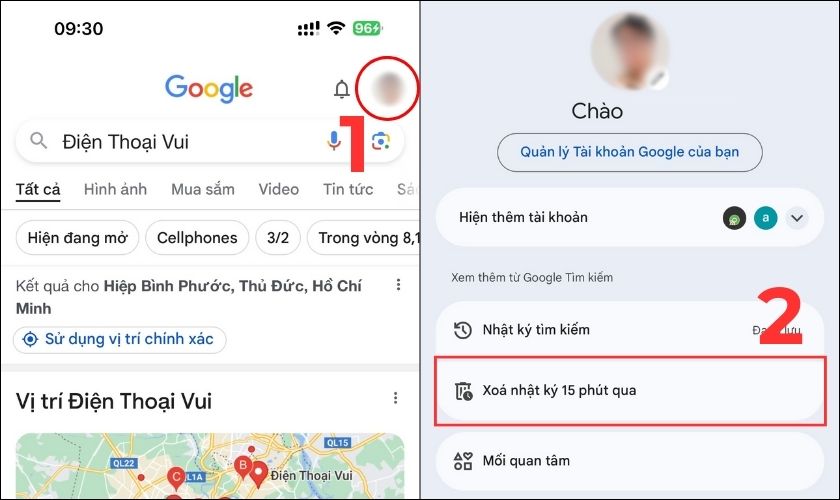
Ngày nay các trình duyệt web phổ biến như Chrome, Safari, Firefox,… đều hỗ trợ tính năng xóa lịch sử web. Việc của bạn cần làm là tìm tính năng đó trong phần cài đặt và khởi chạy.
2.4. Xóa tin nhắn và điều chỉnh thời gian lưu trữ trên iPhone
Các tin nhắn SMS được lưu ở dạng văn bản nên thường dễ bị hiểu lầm sẽ chiếm dung lượng ít. Nhưng với số lượng lớn tin nhắn thì lại là một vấn đề khác. Lúc này, lượng tin nhắn này sẽ chiếm một không gian bộ nhớ không hề nhỏ.
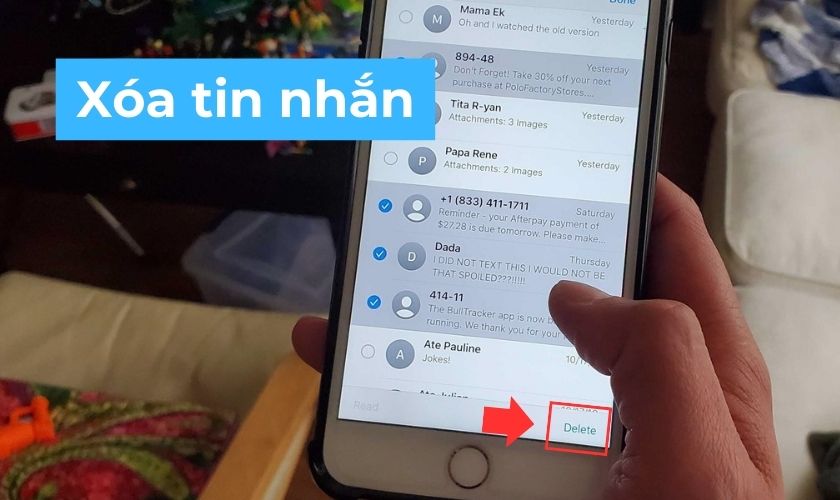
Để tiết kiệm dung lượng, bạn hãy xóa bớt các tin nhắn không quan trọng. Các tin nhắn nên xóa có thể kể đến như quảng cáo từ nhà mạng, mã OTP đã dùng,…
2.5. Khôi phục cài đặt mặc định để xóa bộ nhớ Khác
Khi bạn xem dung lượng bộ nhớ iPhone, bạn sẽ thấy có mục Khác trong đó. Mục này thường sẽ không thể hiện chi tiết bên trong có gì. Theo Apple, chúng là các tài nguyên mặc định như giọng nói Siri, font chữ máy, từ điển,…
Một cách để xóa mục Khác là khôi phục cài đặt mặc định của iPhone. Để thực hiện việc khôi phục, bạn hãy làm theo các bước chi tiết sau:
Bước 1: Mở mục Cài đặt trên màn hình chính, sau đó chọn Cài đặt chung.
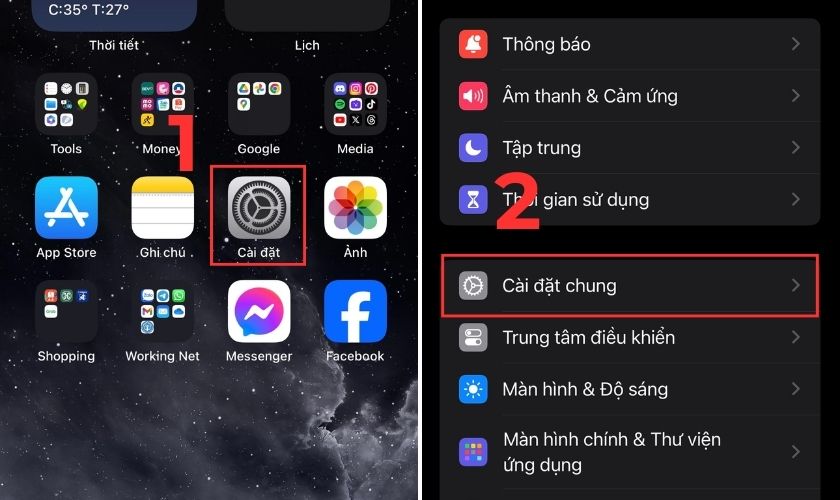
Bước 2: Lướt xuống cuối danh sách, chọn mục Chuyển hoặc đặt lại iPhone. Chọn Đặt lại rồi tiếp tục chọn Đặt lại tất cả cài đặt.
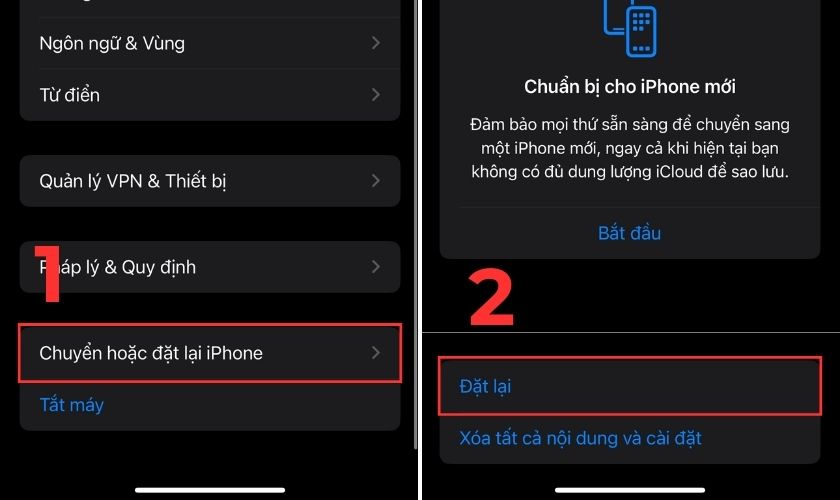
Sau khi thực hiện, điện thoại sẽ khởi chạy tiến trình Khôi phục cài đặt. Đến lúc hoàn tất, bạn hãy vào kiểm tra dung lượng chi tiết của thiết bị. Kết quả là mục Khác sẽ không còn xuất hiện nữa.
3. Cách tiết kiệm bộ nhớ người dùng iPhone
Nếu bạn có quá nhiều dữ liệu cần giữ lại nhưng dung lượng iPhone lại có hạn thì việc tiết kiệm bộ nhớ là cần thiết. Thay vì bạn phải xóa bớt các nội dung hình ảnh, video thì chúng ta sẽ tối ưu dung lượng của chúng. Cùng tham khảo một vài phương pháp tiết kiệm sau nhé.
3.1. Sử dụng độ phân giải HD khi quay videos
Một cách tiết kiệm bộ nhớ ai cũng dùng ở thời điểm hiện tại là giảm chất lượng quay video xuống. Thông thường các mẫu iPhone sẽ để mặc định chế độ quay là 4K. Chế độ này tuy cho ra nước ảnh rõ nét, chi tiết nhưng lại tiêu tốn rất nhiều bộ nhớ.
Ví dụ như khi quay một video có độ dài 6 giây thì ở chất lượng 4K là 44MB và HD là 15MB. Đây thực sự là một khác biệt về dung lượng khá lớn giữa hai độ phân giải.
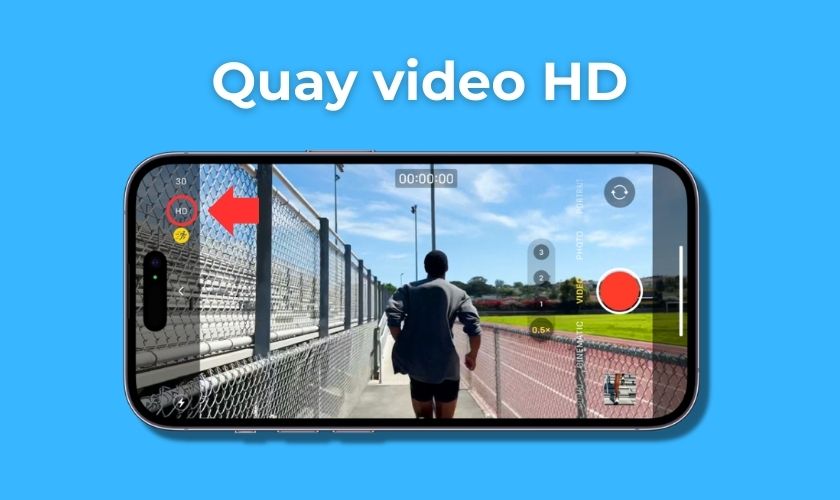
Giải pháp cho việc này chính là sử dụng độ phân giải thấp hơn, cụ thể là HD khi quay video. Khi điều chỉnh chất lượng xuống HD, dung lượng video xuất bản sẽ giảm xuống rõ rệt.
Tuy nhiên việc này cũng làm chất lượng hiển thị của thành phẩm sẽ không được chi tiết, rõ nét như 4K. Nên bạn hãy cân nhắc kỹ trước khi làm, hoặc thử một giải pháp khác nhé.
3.2. Không lưu ảnh gốc khi chụp HDR
Tính năng chụp hình HDR giúp iPhone chụp hình rõ nét hơn, cân bằng màu tốt hơn. Khi bật chế độ này, điện thoại sẽ tự động lưu thêm một phiên bản của ảnh HDR. Điều này có nghĩa là sẽ xuất hiện 2 bức ảnh, từ đó khiến dung lượng máy bị chiếm dụng nhiều hơn.
Để tắt cài đặt này, bạn có thể thực hiện theo các bước sau:
Bước 1: Mở mục Cài đặt trên màn hình chính, lướt xuống dưới chọn Ảnh.
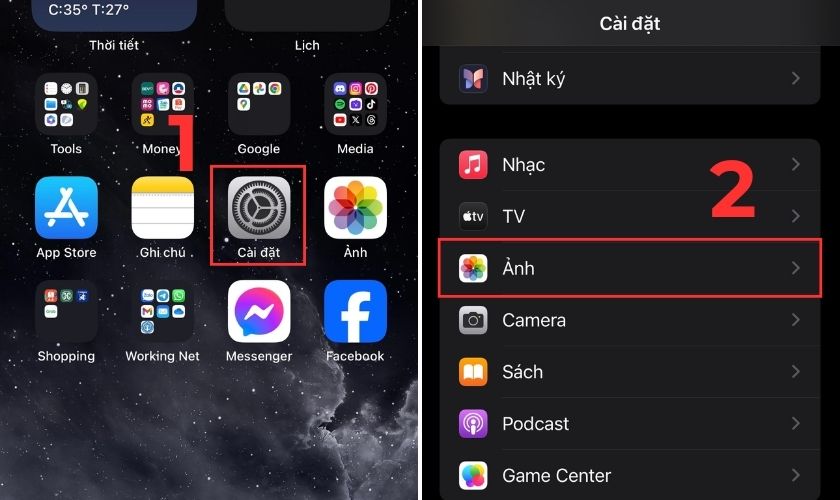
Bước 2: Chọn mục Tối ưu hóa dung lượng iPhone để tắt lưu ảnh gốc khi chụp ảnh HDR.
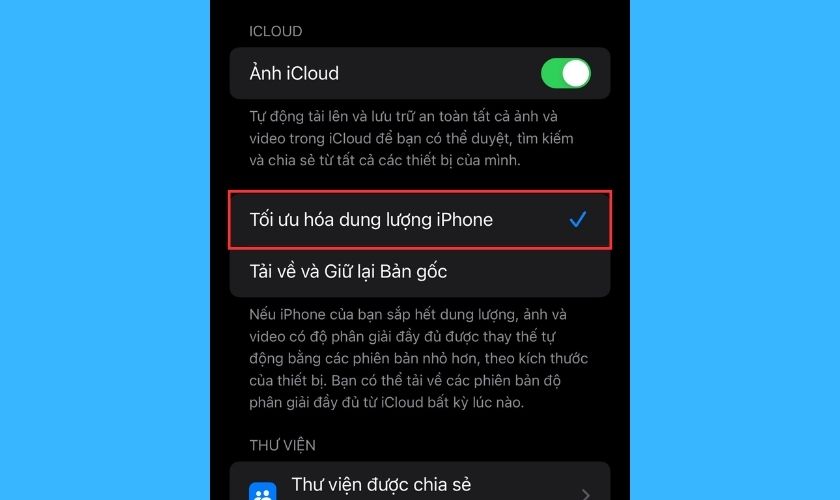
Nếu sau đó bạn cần giữ lại ảnh gốc thì bạn có thể vào lại mục ảnh trong cài đặt và chọn Tải về và Giữ lại Bản Gốc.
3.3. Tắt phần mềm tự động cập nhật nhạc và ứng dụng
Tắt phần mềm tự động cập nhật nhạc và ứng dụng là một cách để quản lý và tiết kiệm bộ nhớ của iPhone. Tự động cập nhật các nội dung mới là tốt nhưng bạn sẽ không thể quản lý bộ nhớ một cách chủ động được. Bạn không biết được dung lượng của phiên bản mới vừa cập nhật như thế nào.
Chính vì sự khó kiểm soát về dung lượng cập nhật nên bạn cần tắt tình năng này. Thực hiện như sau:
Bước 1: Mở mục Cài đặt trên màn hình chính, lướt xuống dưới chọn App Store.
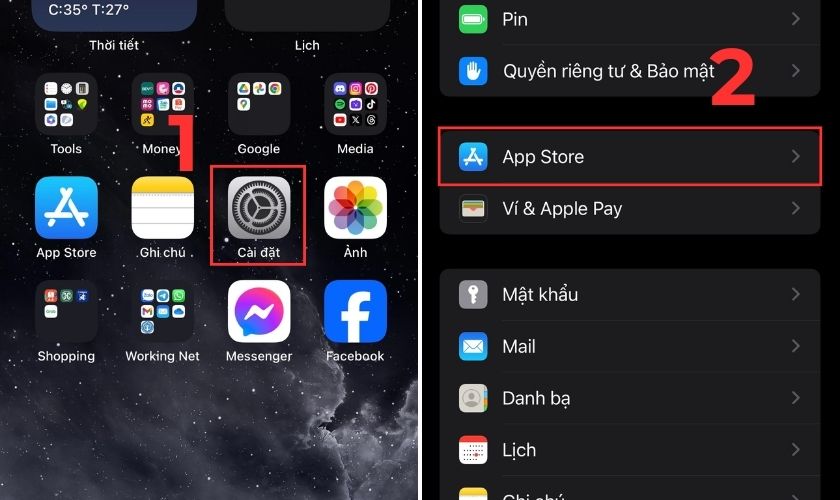
Bước 2: Tắt mục Cập nhật ứng dụng để tắt tính năng tự động cập nhật ứng dụng.
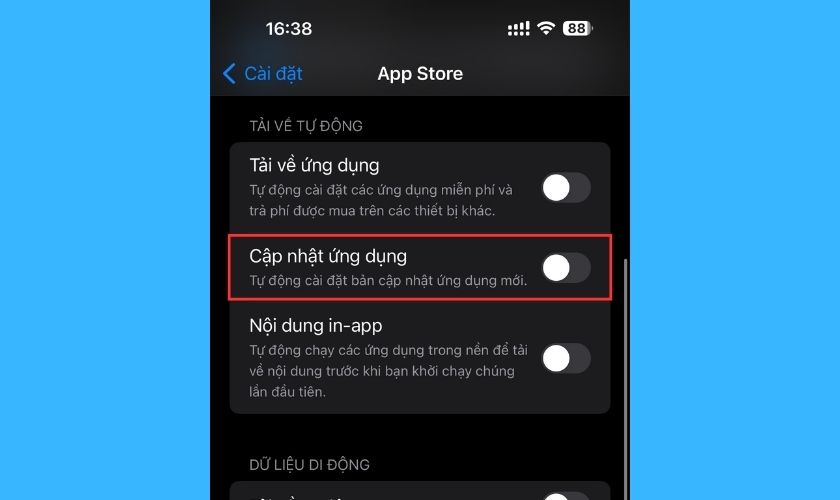
Ngoài ra bạn có thể tắt thêm tính năng Tải về ứng dụng. Khi tắt, điện thoại sẽ không tự động tải các ứng dụng miễn phí và ứng dụng trả phí đã mua trên App Store.
4. Một số câu hỏi liên quan
Việc kiểm tra dung lượng iPhone có thể đơn giản nhưng cũng có thể phức tạp đối với nhiều người. Những người dùng yêu thích công nghệ, có nghiên cứu thì sẽ thực hiện một cách nhanh chóng. Tuy nhiên đối với người dùng ít nghiên cứu thì đây lại lại một vấn đề.
4.1. Dung lượng bộ nhớ iPhone là gì?
Dung lượng bộ nhớ iPhone chính là không gian để bạn lưu trữ tất các dữ liệu trên thiết bị. Các dữ liệu này có thể là hình ảnh, video, tệp âm thanh, tài liệu,… Chúng được quản lý trực tiếp trên máy và không chia sẻ cho bất kỳ bên nào.

Các mẫu iPhone sẽ được Apple trang bị các mức dung lượng bộ nhớ nhất định. Phổ biến ở thời điểm hiện tại là 128GB, 256GB, 512GB và 1Tb. Mức chi phí bạn bỏ ra sẽ cao hơn nếu mua phiên bản có bộ nhớ lớn hơn và ngược lại.
4.2. Làm thế nào để mua dung lượng iCloud trên iPhone?
Bộ nhớ vật lý của iPhone sẽ bị đầy và bạn phải nghĩ đến phương án mua iCloud để sử dụng. iCloud là bộ nhớ lưu trữ đám mây được cung cấp từ chính Apple. Giúp người dùng có thể mở rộng bộ nhớ của mình mà không tốn quá nhiều chi phí.
iCloud cho phép người dùng lưu trữ miễn phí với dung lượng là 5GB. Nếu bạn muốn sử dụng nhiều hơn, thì làm theo các bước sau để mua thêm:
Bước 1: Mở Cài đặt, chọn tên Apple ID của bạn, rồi chọn iCloud.
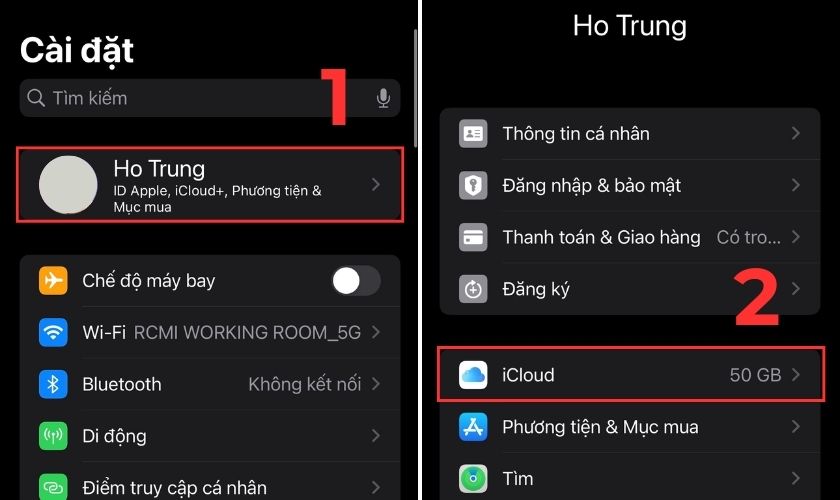
Bước 2: Tại giao diện vừa mở chọn mục Quản lý dung lượng tài khoản, chọn tiếp mục Nâng cấp.
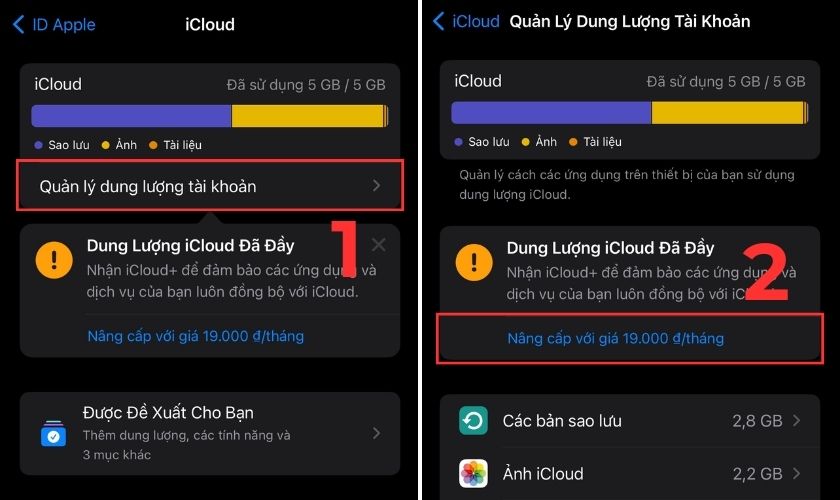
Bước 3: Ở phần Tùy chọn nâng cấp, bạn hãy chọn gói dung lượng mà bạn muốn đăng ký. Sau khi chọn xong, chọn Nâng cấp lên iCloud+, hệ thống sẽ yêu cầu bạn nhập mật khẩu Apple ID.
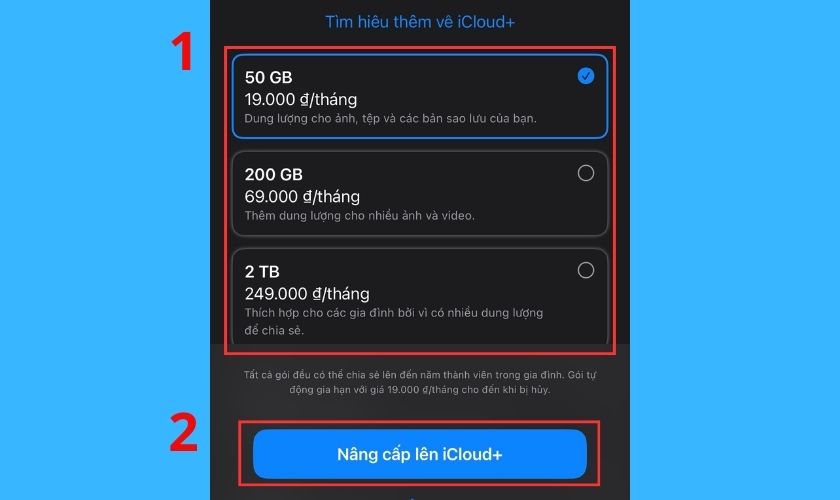
Nhập mật khẩu xong thì màn hình sẽ chuyển sang giao diện thanh toán. Bạn thanh toán xong đồng nghĩa với việc đã mua thêm iCloud thành công.
5. Kết luận
Bài viết lần này đã hướng dẫn bạn cách kiểm tra dung lượng iPhone đơn giản và nhanh chóng. Bạn có thể suy nghĩ đến việc mua thêm dung lượng iCloud nếu bộ nhớ vật lý của máy đã hết. Bạn hãy theo dõi website CareS – Trung tâm bảo hành Apple chính hãng ở Việt Nam. Để được giới thiệu và chia sẻ thêm nhiều ứng dụng tiện ích hiện nay nhé.






















